Mac’imizde yapmak istediğimi her işlem için uygulamaları çalıştırmaya ihtiyacımız olmayabilir. Hava durumunu öğrenmek, takvime göz atmak veya küçük bir hesaplama yapmak için Apple bize çok daha basit bir yöntem sunmuştur. Mac işletim sistemi içerisinde bulunan Dashboard, küçük programcıkların üzerinde çalışmasına izin vererek bize ufak işlerimizde yardımcı olur. Widget adı verilen bu programcıklar, tek bir tuşa basarak erişebileceğimiz Dashboard’da yarı saydam bir katman üzerinde görünür ve odağımızı kaybetmeden çalışmamıza devam etmemizi sağlar.
![]()
Dashboard, aynı zamanda Mac’imizde çalışan bazı uygulamaları da kontrol etmemizi sağlar. Örnek vermek gerekirse, Dashboard sayesinde iTunes’da şarkı değiştirmek veya Adres Defteri’mizden bir isme göz atmak için bu uygulamaları açmamıza gerek kalmaz. İşin en güzel kısmı, Dashboard’a istediğimiz kadar widget (programcık) ekleyebiliriz, ve bunları da istediğimiz şekilde düzenleyebiliriz.
Mac’imizi her açtığımızda Dashboard da çalışır, ancak onu kullanana kadar çalıştığının farkına varamayabiliriz. Yeni nesil klavyeli Mac’lerde F4 tuşu ile, eski nesillerde ise F12 tuşu ile Dashboard’umuza göz atabiliriz. Dashboard’u kapatmak için ise widget olmayan bir noktaya tıklamamız veya yine aynı klavye kısayoluna basmamız yeterlidir.
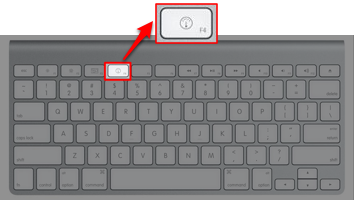
Dashboard’umuzdaki widget’ları düzenledikten ve ihtiyacımıza göre widget’ları ekleyip çıkarttıktan sonra verimli bir Dashboard’a kavuşabiliriz. Widget’larımız düzenlemek için Dashboard’u F4 tuşuna basarak karşımıza getirdikten sonra widget’larımızı yerleştirmek için istediğimiz yere tutup sürükleyebiliyoruz.

Widget ekleyip çıkartmak için ise Dashboard açıkken sol alt köşedeki artı (+) işaretine tıklıyoruz. Ekranın altında açılan listeden istediğimiz widget’a tıklayarak ya da sürükleyerek Dashboard’umuza ekleyebiliyoruz.
Burdakilerden farklı bir widget eklemek istersek ise sol taraftaki “Manage Widgets” butonuna tıkladıktan sonra karşımıza gelen ekranda widget’ların yanındaki kutucuklara tıklayarak hangi widget’ların ekranın altında görünüp görünmeyeceğini seçebiliyoruz. Yepyeni widget’lar bularak Dashboard’umuza eklemek istersek de bu pencerede bulunan butonuna tıklıyabilir veya şu adrese göz atabiliriz.
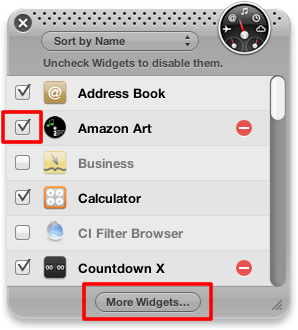
Dashboard’umuzdaki widget’ların detaylarına değinmiyoruz ancak Dashboard’un ne işe yaradığını ve nasıl kullanacağımızı bu yazımızda özetlemiş oluyoruz. İlerideki yazılarımızda bazı widget’ları inceleyerek ne işe yaradığına ve nasıl kullanıldığına değienceğiz. Siz de verimlilik arttıran, farklı veya yaratıcı widget’lar keşfettiyseniz bizimle paylaşabilirsiniz… 🙂


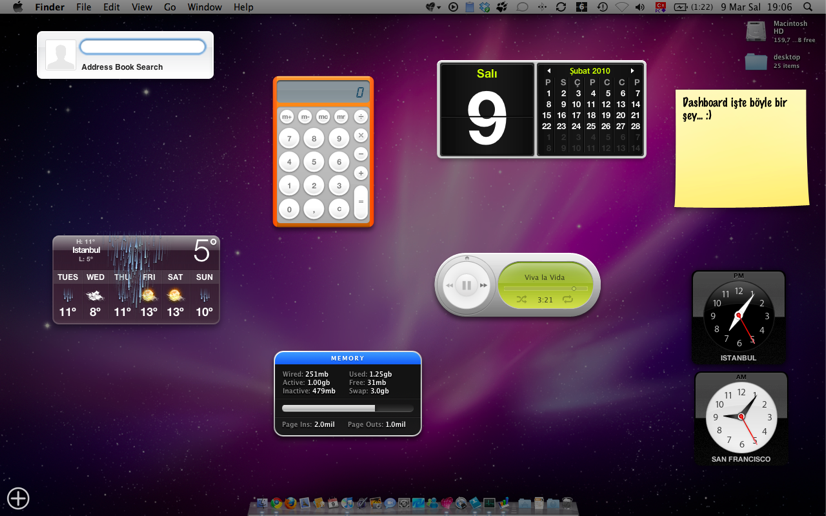





























Kesinlikle Win Sidebar’dan daha başarılı
bu araç takımlarını(widget) panodan değilde tamamen macbook dan nasıl silebiliriz
dashboard hakkında tekrardan bir makale yazmanızı rica edebilirmiyim bunlar eski sürümlerde kalmış sanırım teşekkürler